在当今数字化时代,无线网路已成为人们日常生活和工作中不可或缺的一部分,对于许多技术和计算机爱好者来说,CentOS作为一款开源的操作系统,提供了强大的服务器功能和高度自定义的使用体验,在使用CentOS时,无线网络的配置和管理可能会对初学者带来一定的挑战,本文旨在全面解析在CentOS系统中配置和管理无线网络的方法与步骤,帮助用户高效地解决无线网络连接问题,并充分发挥私有云计算能力,以下是文章的详细分析:
1、切换到root用户:为了进行系统级的网络配置,需要切换到root用户。

2、查询可用的无线网卡:使用iw dev命令来查询当前系统识别的无线网卡,如果未能识别,可以尝试使用ifconfig命令查看所有网卡的状态。
3、启用无线网卡:通过ip link set wlp2s0 up命令来启用无线网卡,其中wlp2s0是查询到的无线网卡的名称。
4、连接无线网络:使用wpa_supplicant命令连接指定的无线网络,此命令需要提供SSID(无线网络名称)和密码。
5、分配IP地址:通过dhclient命令控制网卡获取IP地址,从而进行网络操作。
6、验证无线网卡地址信息:通过ip addr show wlp2s0命令查看无线网卡的地址信息,确认是否成功获取IP地址,从而验证网络连接是否成功。
7、设置开机自动连接WiFi:为了方便每次开机后自动连接到无线网络,需要进行一系列设置,确保NetworkManager服务随系统启动而自动运行,安装NetworkManagerwifi软件包,通过nmcli命令开启WiFi并在无连接状态下查看可用的WiFi信号,通过nmcli命令连接至指定的无线网络,设置为开机自动重连。

8、配置以太网:在某些情况下,可能需要先配置有线以太网以保证系统能够连接到外网,这通常涉及到编辑网络配置文件,如ifcfgens33,在其中设置静态IP地址或通过DHCP获取IP地址。
9、安装额外的软件包:为了方便管理和连接无线网络,可能需要安装一些额外的软件包,如wirelesstools和networkmanagerapplet。
针对上述分析,人们可以进一步探讨以下相关的FAQs,以加深对CentOS无线网络配置的理解:
FAQ 1:如何在CentOS上检查无线网卡硬件是否被系统识别?
答案:可以通过执行命令lspci | grep i network来检查,如果输出结果中包含类似于"Wireless Network Adapter"的信息,则说明无线网卡已被系统识别。
FAQ 2:如何确保CentOS系统在重启后能自动连接到无线网络?
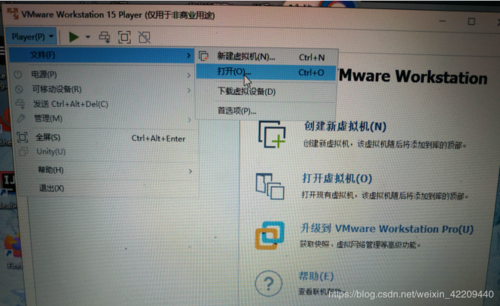
答案:首先确保NetworkManager服务设置为开机自启动,安装NetworkManagerwifi软件包并通过nmcli命令设置无线网络为自动连接,具体命令包括chkconfig NetworkManager on(或使用systemctl enable NetworkManager.service)、yum y install NetworkManagerwifi以及nmcli connection modify <connectionname> connection.autoconnect yes。
通过以上分析和讨论,用户可以更加深入地理解在CentOS环境下配置和管理无线网络的具体方法与技巧,这不仅有助于解决日常使用中遇到的网络连接问题,还能提升用户对Centos操作系统网络功能的掌握程度,从而更有效地利用这一强大的开源操作系统服务于个人或企业的技术需求。










